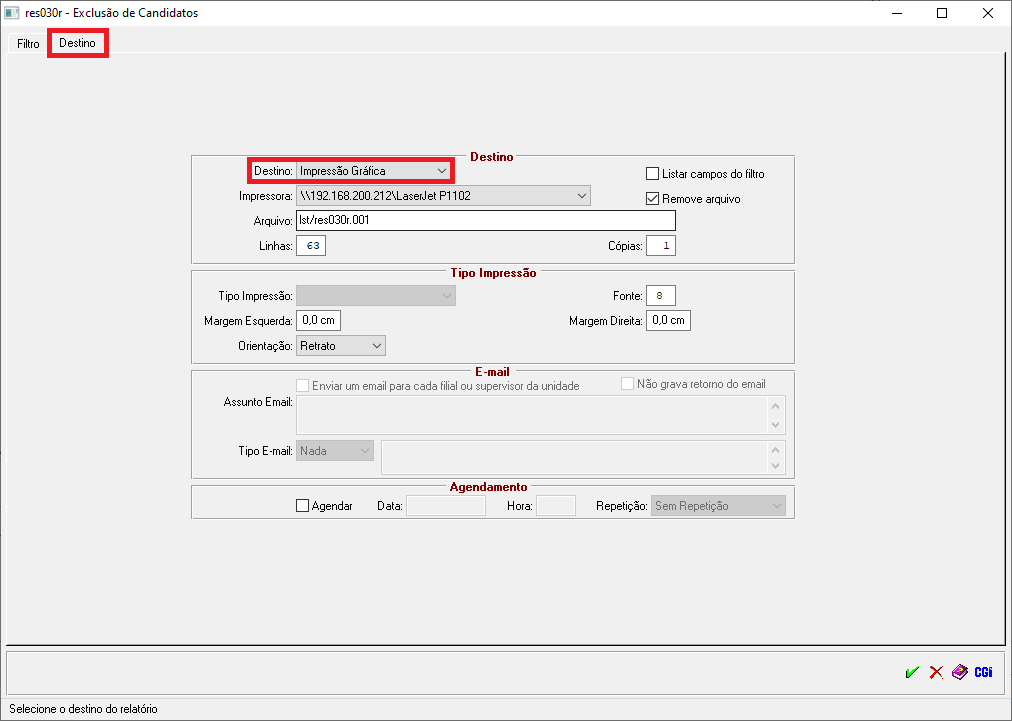Mudanças entre as edições de "Exclusão de Candidatos"
| Linha 16: | Linha 16: | ||
'''→ Da Inscrição:''' o usuário estará pato a inserir o intervalo de data de inscrição dos candidatos para realizar a exclusão.<br> | '''→ Da Inscrição:''' o usuário estará pato a inserir o intervalo de data de inscrição dos candidatos para realizar a exclusão.<br> | ||
[[Arquivo: res030r1.png]]<br><br> | [[Arquivo: res030r1.png]]<br><br> | ||
| + | |||
| + | '''3º Passo''' - Na última aba, aonde diz: '''"Destino"''', puxará automático o preenchimento com a opção: '''"Impressão Gráfica"''', estando apto o campo para alterar a forma de emissão também:<br> | ||
| + | [[Arquivo: res030r2.png]]<br><br> | ||
Edição das 17h37min de 9 de novembro de 2021
Para o que é utilizado?
O programa "res030r - Exclusão de Candidatos", pertence ao Módulo: "Recrutamento e Seleção" do Sistema AdmRH e é através dele que o usuário poderá realizar a exclusão dos cadastros de Candidatos que desejar.
Como utilizar?
1º Passo - O acesso ao programa "res030r - Exclusão de Candidatos", está disponível no "Menu Geral" do Sistema AdmRH, através dos seguintes passos: "Recrutamento e Seleção > Relatórios > Exclusão de Candidatos", conforme demonstra a imagem abaixo:

2º Passo - Após seguido o caminho indicado acima, o usuário obterá acesso ao programa: "res030r - Exclusão de Candidatos", onde inicialmente obterá a aba: "Filtro", com as seguintes opções de filtro na tela:
→ Do Candidato: o usuário estará apto a inserir o código dos candidatos a serem excluídos.
→ Da Inscrição: o usuário estará pato a inserir o intervalo de data de inscrição dos candidatos para realizar a exclusão.
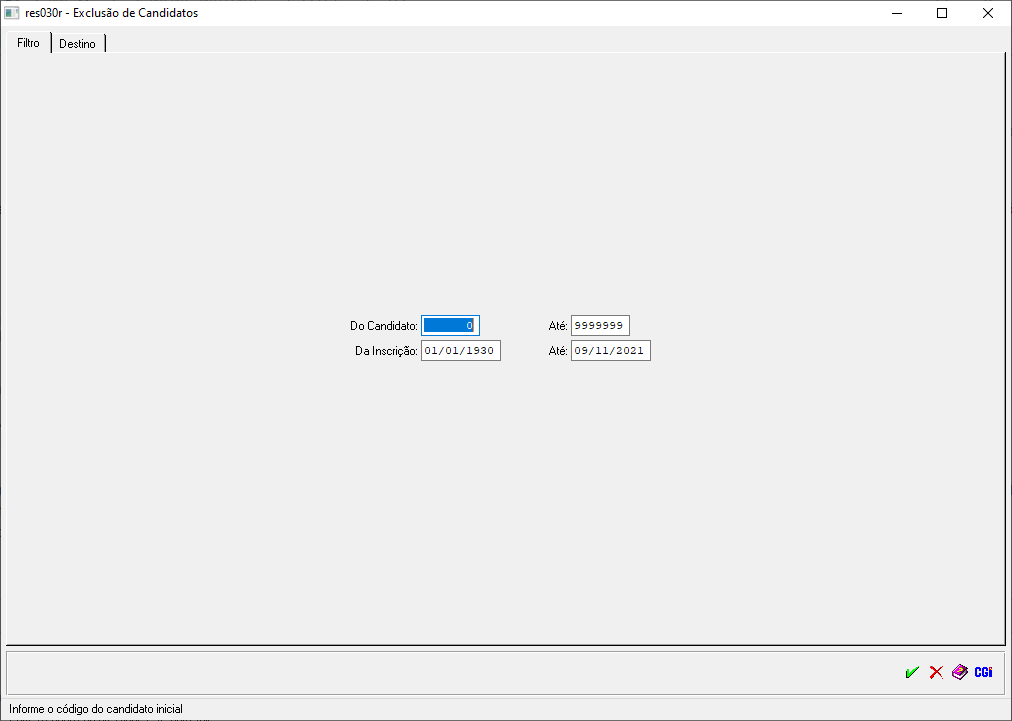
3º Passo - Na última aba, aonde diz: "Destino", puxará automático o preenchimento com a opção: "Impressão Gráfica", estando apto o campo para alterar a forma de emissão também: